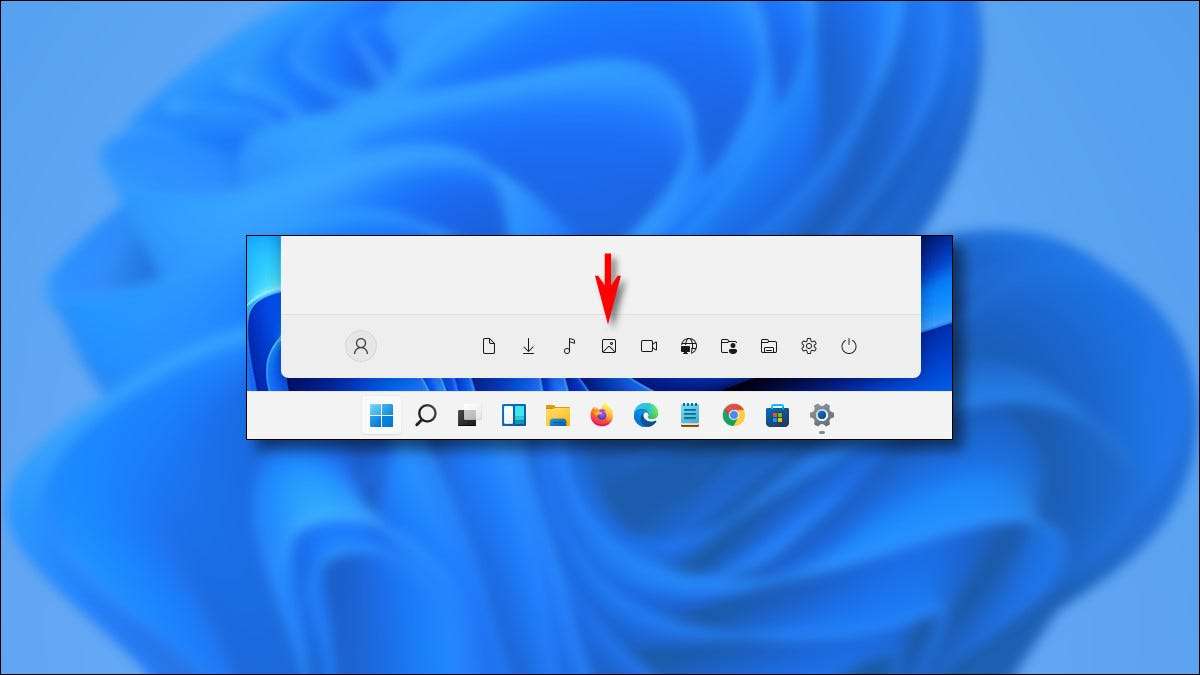
w Windows 11. Możesz włączyć specjalne skróty folderów (dla muzyki, obrazów, plików do pobrania i więcej), które pojawiają się w menu Start dla szybkiego dostępu. Oto jak je włączyć.
Nie jest tajemnicą, że Windows 11 Start Menu są z inny układ niż jego poprzednik. Znane lokalizacje zmieniły się. Na przykład w systemie Windows 10 możesz Włącz specjalne skróty folderów który żyje na lewym pasku bocznym Start. W systemie Windows 11 podobne skróty mogą również pojawiać się w starcie, ale znajdziesz je jako wiersz prostych ikon glifów, bez etykiet na samym dole menu Start.

Aby zobaczyć te specjalne skróty, musisz je najpierw włączyć. Aby rozpocząć, otwórz ustawienia systemu Windows. Możesz wyszukać "Ustawienia" w Start i kliknij jego ikonę, naciśnij Windows + I na klawiaturze, a może znaleźć "Ustawienia" przypięte do menu Start.
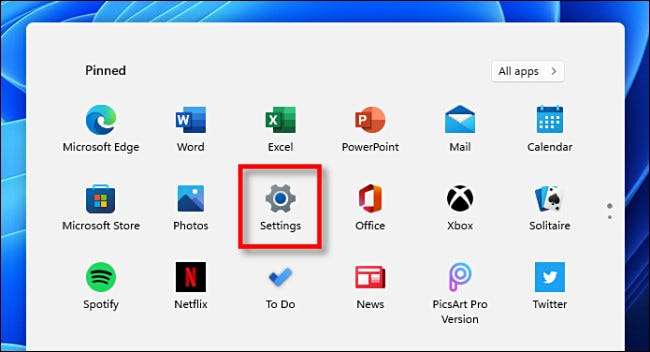
Po otwarciu ustawień przejdź do personalizacji i GT; Początek.
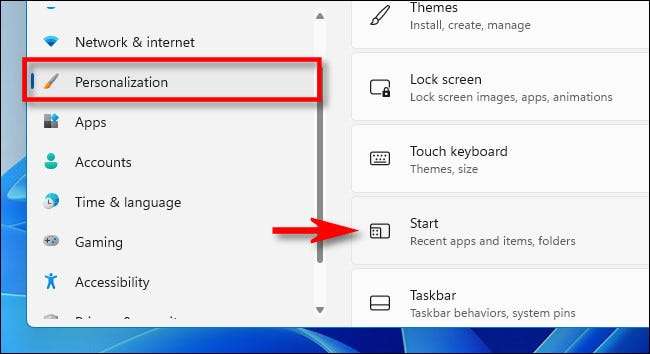
W ustawieniach startu kliknij "Foldery".
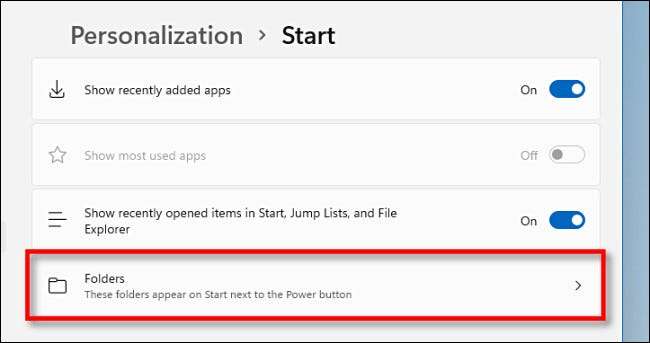
Zobaczysz listę nazw specjalnych folderów z przełącznikami obok nich. Opcje skrótów obejmują "Ustawienia," Eksplorator plików, "" Dokumenty "," Pliki do pobrania, "" Muzyka, "zdjęcia," "Filmy," Sieć, "i" Folder Personal "(Folder Home Contage).
Korzystając z listy, znajdź skróty folderu lub skróty, które chcesz zobaczyć w starcie i kliknij przełącznik obok siebie, aby go obrócić do "On". Możesz wybrać dowolną kombinację, którą chcesz.

Po tym zamknij ustawienia. Po kliknięciu przycisku Start zobaczysz skróty folderów wymienione w prawym dolnym rogu menu Start, tuż obok przycisku zasilania.
Jeśli zmienisz zdanie i chcesz usunąć specjalny skrót folderu z początku, wystarczy ponownego odwiedzenia ustawień & GT; Personalizacja i GT; Start & gt; Foldery i ustaw przełącznik obok go do "Off". Powodzenia!
ZWIĄZANE Z: Oto, jak nowe menu Start Windows 11 działa inaczej







